So löschen Sie den Cache auf Kodi für eine reibungslose Videowiedergabe
Sind Sie beim Abspielen von Videos oder beim Ansehen Ihrer Lieblingssendung auf Kodi jemals auf Probleme gestoßen? Sie haben möglicherweise ein Pufferproblem, das dazu führt, dass Videos oder Streams nicht richtig online abgespielt werden. Oder Probleme bei der Wiedergabe eines Videos und eine Meldung zeigt „Cache leeren“? Diese Probleme können einfach gelöst werden, indem der Cache auf Kodi geleert wird.
Leider gibt es dafür keine manuellen oder direkten Methoden und es kann nur mit Addons oder Repositories durchgeführt werden. In diesem Artikel werden wir die Lösungen diskutieren, aber zuerst schauen wir uns an, was ein Cache ist und wie es hilft, ihn zu löschen.
Inhalt
Was ist Cache – Kodi?
Nun, der Cache ist für die Videos die Sie online mit Kodi ansehen. Um die Videos jetzt ununterbrochen abzuspielen, puffert Kodi das Video im Voraus, was Daten oder Speicherung erfordert. Die Add-Ons in Kodi verwenden den Arbeitsspeicher des Geräts oder manchmal den internen Speicher, je nach Qualität und Größe der Inhalte, die Sie sich ansehen, um die gepufferten Daten zu speichern.
Normalerweise verwenden die Add-Ons eine definierte Größe, um das gepufferte Video zu speichern, aber das kann ziemlich oft erschöpft sein. Ich dachte, es wird sich nicht stark auf Geräte mit großem Speicher auswirken, kann aber Geräte mit weniger oder begrenzter Speicherkapazität beeinträchtigen. Aus diesem Grund kann es zu geringer Pufferung und langsamer Videowiedergabe kommen.
Was passiert, wenn Sie den Cache löschen?
Das Leeren des Caches hat keine Nachteile. Sobald Sie den Cache leeren, erhalten die Add-Ons mehr Speicherplatz zum Puffern der Videos. Und Sie können das Problem der Wiedergabe oder Pufferung der Videos in Kodi-Addons leicht überwinden. Es gibt verschiedene Methoden, mit denen Sie dies tun können, aber hier stellen wir die besten Methoden vor, die einfach durchzuführen sind und minimalen Aufwand erfordern. Fangen wir also an.
Hinweis: Diese Methoden entsprechen der neuesten Version von Kodi, dh Kodi 18.1 Leia.
Denken Sie daran, immer einen guten VPN-Dienst wie z ExpressVPN um sich selbst zu schützen, während Sie Inhalte auf Kodi ansehen.
Cache in Kodi mit Addon löschen
Exodus ist eines der am häufigsten verwendeten Add-Ons für Kodi und kann Ihnen auch dabei helfen, den Cache dafür zu leeren Bündnis. Also, falls schon Exodus auf Kodi installiert oder Covenant, dann müssen Sie nicht einmal zusätzliche Add-Ons hinzufügen, um deren Cache zu leeren. Abgesehen davon können Sie es auch mit dem tun Add-Ons für Wartungstools dafür, dass Sie dasselbe für Kodi im Allgemeinen tun.
Methode 1 – Verwenden von Exodus
1. Gehen Sie auf dem Hauptbildschirm Ihrer Kodi-Anwendung zu Addon-Bereich und von dort auswählen Exodus.
2. Von der Exodus Menü auswählen Tools.
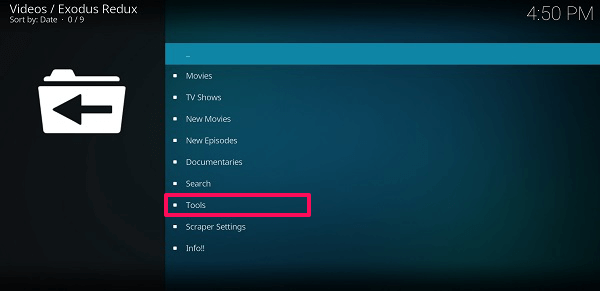
3. In den Werkzeugen, irgendwo unten, werden Sie sehen Cache-FunktionenTippen Sie darauf.
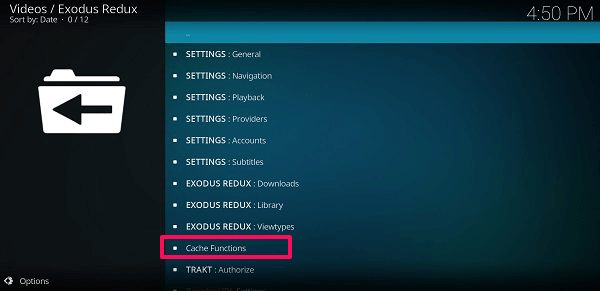
4. Hier sehen Sie verschiedene Caches und deren Löschoptionen. Wir müssen den Cache vollständig leeren, also wählen Sie Cache leeren…
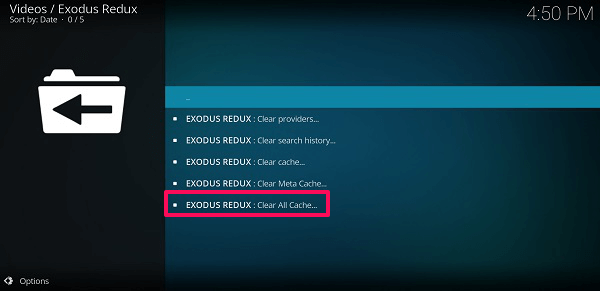
Dann erscheint ein Popup, um Ihre Entscheidung zu bestätigen. Tippen Sie auf Ja. Wenn der Vorgang abgeschlossen ist, erhalten Sie die Benachrichtigung in der Ecke des Bildschirms. Und es ist geschafft.
5. Sie können dasselbe tun Bündnis Addon mit nur einem Unterschied. Hier müssen Sie Anbieter, Suchverlauf und Cache separat löschen, wie im Bild unten gezeigt.
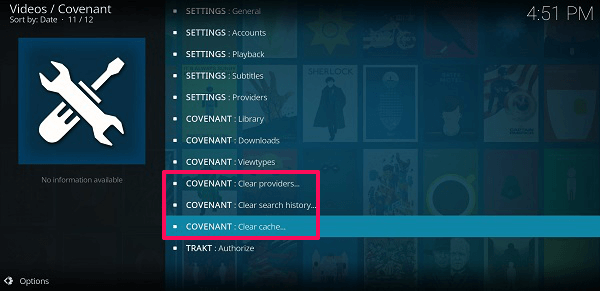
Gehen Sie dazu zu Add-ons > Covenant > Tools und Sie sehen die angegebenen Optionen zum Löschen des Caches.
Methode 2 – Verwenden von Wartungs-Add-Ons
Früher Merlin-Zauberer wurde als Go-to-Tool zum Löschen des Caches von Kodi verwendet, ist aber leider nicht mehr verfügbar. Deshalb haben wir drei Wartungstools entwickelt, die Ihnen dabei helfen, dasselbe zu tun. Einer ist Indigo, das andere ist Felsen sauber und der letzte ist Ares Zauberer.
Die Installation dieser Wartungs-Add-Ons ist ähnlich wie bei allen anderen Add-Ons, der einzige Unterschied ist die URL. Zum Indigoblau unsere Website benutzen, http://fusion.tvaddons.co, für Felsen sauber unsere Website benutzen, http://rockodi.com/ und für Ares Zauberer unsere Website benutzen, http://androidaba.com/addons. Suchen Sie dann im Repository nach dem entsprechenden Namen des Add-Ons und installieren Sie es. Sie können unsere ausführliche Anleitung (Link oben) verwenden, in der wir verschiedene Methoden zum Hinzufügen des Exodus-Add-Ons zu Kodi geteilt haben. Sehen wir uns nun an, wie man sie benutzt –
Indigoblau
1. Wählen Sie Add-ons und gehen Sie von dort aus zu Programmerweiterungen. Hier sehen Sie das Indigo-Add-on, das Sie über den obigen Link installiert haben, wählen Sie es aus.
2. In Indigo sehen Sie verschiedene Arten von Optionen, aus denen Sie auswählen können Wartungswerkzeuge.
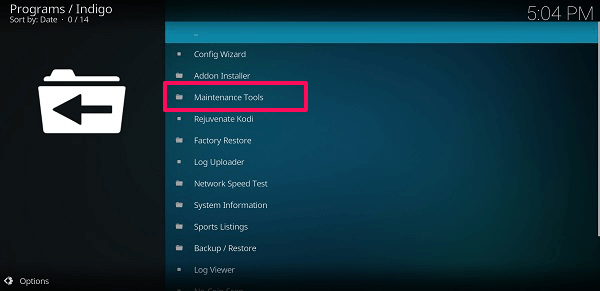
3. Dann werden Sie sehen Cache löschen und davor wird die Größe des Caches angezeigt, tippen Sie darauf.
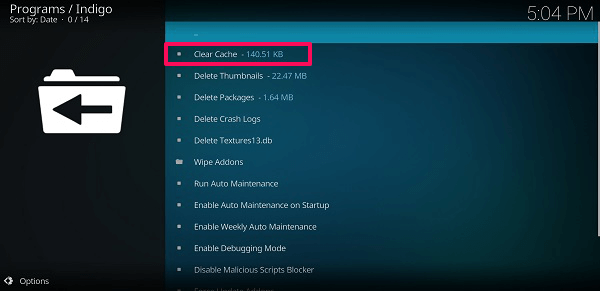
4. Danach drücken Sie im Popup-Fenster Auswahl aufheben bestätigen. Sobald dies erledigt ist, erhalten Sie die entsprechende Benachrichtigung. Ebenso können Sie auch verwenden Indigoblau um Miniaturansichten und Pakete zu löschen, die automatische Wartung einzustellen und sogar Backups zu erstellen oder wiederherzustellen.
Felsen sauber
1. Gehen Sie auf ähnliche Weise zu Add-ons>Programm-Add-ons und wählen Sie aus ROCKEN SAUBER.
2. Dann sehen Sie verschiedene Optionen wie Cache, Pakete, Thumbnails, Add-Ons und ihre Größe vor ihnen.
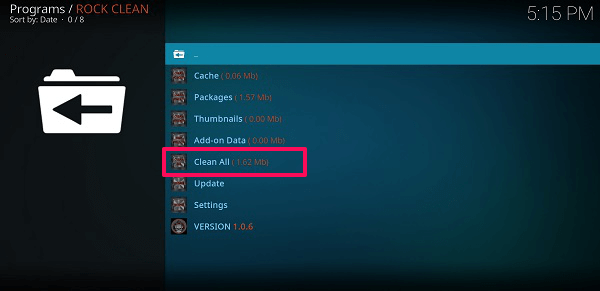
Hier auswählen Alles putzen Option und dann Ja bestätigen. Dann wird Ihnen der Bereinigungsbericht angezeigt, sobald der Cache und der gesamte andere Speicherplatz gelöscht wurden.
Ares Zauberer
1. Öffnen Sie den Ares-Assistenten aus den Add-ons-Bereichen.
2. Wenn es sich nun öffnet, sehen Sie verschiedene Optionen oben auf dem Bildschirm. Wählen Sie dort aus Wartung.
3. Dann zeigt Ihnen der Ares-Assistent die Gesamtzahl an Thumbnails, Pakete und Cache oder temporär Dateien und ihre Größe. In dem Cache-Speicher Im Abschnitt können Sie die Add-Ons auswählen, für die Sie die Daten einschließen oder ausschließen möchten.
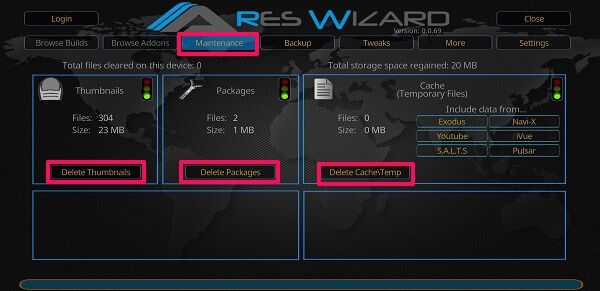
Alles was Sie tun müssen, ist die Taste zu drücken Löschen Schaltfläche unten, um den Cache zu leeren und das Problem der Videowiedergabe einfach zu lösen. Sie können dasselbe für Miniaturansichten und Pakete tun, um mehr Platz zu erhalten.
Fazit
Mit diesen oben angegebenen Methoden und Add-Ons können Sie den gesamten Cache und andere temporäre Daten löschen, die sich in Kodi ansammeln. Dann können Sie die Videos ohne Puffer- oder Wiedergabeprobleme wieder ansehen. Im Falle eines Problems können Sie uns gerne unter den Kommentaren unten kontaktieren.
Neueste Artikel